
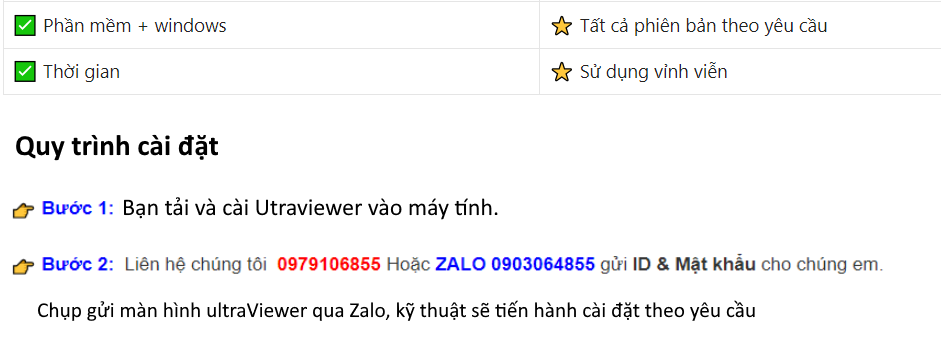
Địa chỉ sửa laptop uy tín ở TP.HCM
Dịch Vụ Cài đặt Office 2016 Trên Win 11
Tóm tắt
Bài viết này sẽ hướng dẫn bạn cách cài đặt Microsoft Office 2016 trên hệ điều hành Windows 11. Chúng tôi sẽ cung cấp các bước chi tiết, dễ hiểu để bạn có thể sử dụng bộ ứng dụng văn phòng phổ biến này trên máy tính của mình.
Giới thiệu
Microsoft Office 2016 là một bộ ứng dụng văn phòng được sử dụng rộng rãi trên toàn thế giới. Nó bao gồm các ứng dụng thiết yếu như Word, Excel, PowerPoint, Outlook và OneNote. Nếu bạn cần cài đặt Office 2016 trên máy tính Windows 11 của mình, hãy làm theo các bước được hướng dẫn trong bài viết này.
Câu hỏi thường gặp
1. Tôi có thể tải Office 2016 từ đâu?
Bạn có thể tải Office 2016 từ trang web chính thức của Microsoft: https://www.microsoft.com/vi-vn/microsoft-365/office
2. Tôi cần những gì để cài đặt Office 2016?
Bạn sẽ cần một kết nối internet ổn định, một tài khoản Microsoft và khóa sản phẩm Office 2016.
3. Cài đặt Office 2016 có mất phí không?
Có, bạn cần mua giấy phép để sử dụng Office 2016. Bạn có thể mua giấy phép trực tiếp từ Microsoft hoặc thông qua các nhà bán lẻ được ủy quyền.
Các bước cài đặt Office 2016 trên Windows 11
1. Tải xuống trình cài đặt Office 2016
Truy cập trang web của Microsoft và tải xuống trình cài đặt Office 2016. Chọn phiên bản phù hợp với hệ điều hành của bạn (32 bit hoặc 64 bit) và ngôn ngữ bạn muốn sử dụng.
2. Chạy trình cài đặt
Sau khi tải xuống trình cài đặt, hãy chạy trình cài đặt để bắt đầu quá trình cài đặt. Nhấp vào “Yes” khi được hỏi liệu bạn có cho phép chương trình thực hiện thay đổi trên máy tính của mình không.
3. Đăng nhập bằng tài khoản Microsoft
Bạn sẽ được yêu cầu nhập tài khoản Microsoft của mình. Nếu chưa có, bạn có thể tạo tài khoản mới.
4. Nhập khóa sản phẩm
Nhập khóa sản phẩm Office 2016 của bạn. Nếu bạn đã mua giấy phép, khóa sản phẩm sẽ được cung cấp cho bạn.
5. Chọn tùy chọn cài đặt
Bạn sẽ được cung cấp các tùy chọn để cài đặt tùy chỉnh hoặc cài đặt nhanh. Chọn tùy chọn bạn muốn và nhấp vào “Install Now”.
6. Cài đặt
Quá trình cài đặt sẽ bắt đầu. Quá trình này có thể mất một chút thời gian tùy thuộc vào tốc độ máy tính của bạn.
7. Hoàn tất
Khi quá trình cài đặt hoàn tất, bạn sẽ được thông báo. Nhấp vào “Close” để hoàn tất.
Các tính năng chính của Office 2016
Word
- Tạo và chỉnh sửa tài liệu văn bản
- Thêm hình ảnh, biểu đồ và bảng
- Chia sẻ tài liệu với những người khác
Excel
- Tạo và chỉnh sửa bảng tính
- Thực hiện tính toán và phân tích dữ liệu
- Tạo biểu đồ và biểu đồ
PowerPoint
- Tạo và chỉnh sửa bài thuyết trình
- Thêm hình ảnh, video và hoạt ảnh
- Chia sẻ bài thuyết trình với những người khác
Outlook
- Quản lý email, lịch và danh bạ
- Gửi và nhận email
- Đặt lịch hẹn và lập kế hoạch sự kiện
OneNote
- Ghi chú và tổ chức thông tin
- Chia sẻ sổ ghi chép với những người khác
- Tìm kiếm và tìm thông tin dễ dàng
Kết luận
Cài đặt Office 2016 trên Windows 11 là một quá trình đơn giản và dễ thực hiện. Bằng cách làm theo các bước được hướng dẫn trong bài viết này, bạn có thể nhanh chóng và dễ dàng cài đặt bộ ứng dụng văn phòng mạnh mẽ này trên máy tính của mình. Office 2016 cung cấp một loạt các tính năng giúp bạn làm việc hiệu quả và năng suất hơn.
Từ khóa
- Office 2016
- Windows 11
- Cài đặt Office
- Ứng dụng văn phòng
- Microsoft Office



